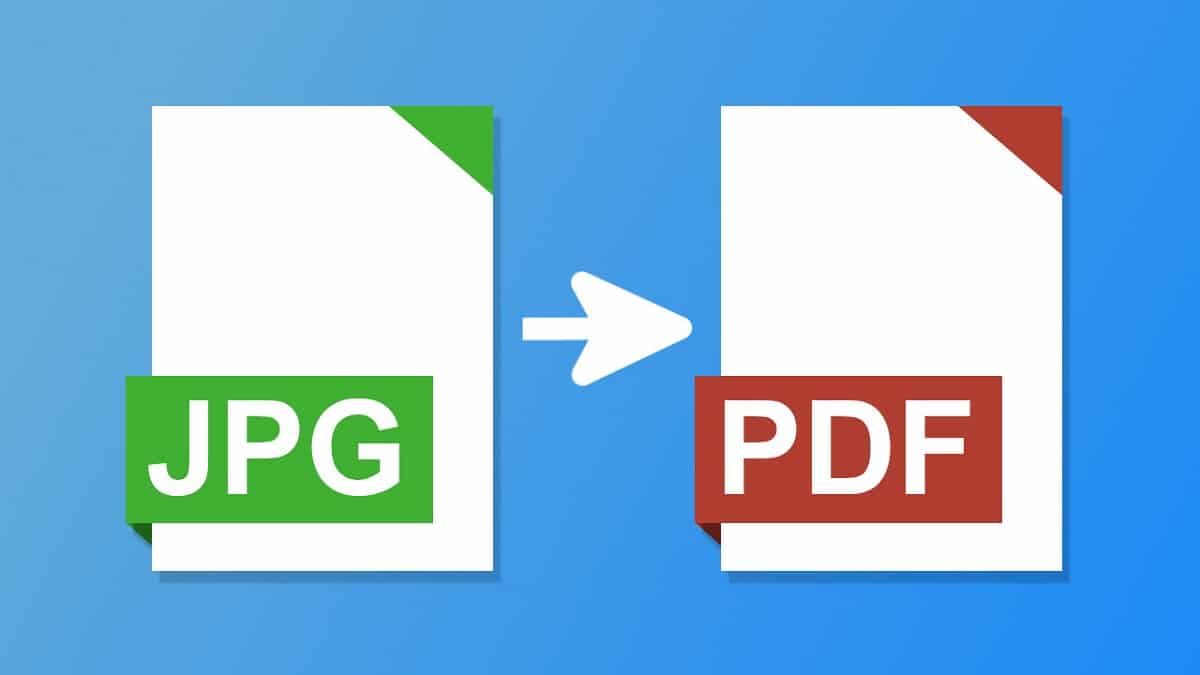
โทรศัพท์หรือแท็บเล็ต Android สามารถช่วยให้เราใช้อุปกรณ์ของเราให้เกิดประโยชน์สูงสุดได้ด้วยการมอบคุณลักษณะหลายอย่างให้กับเรา สิ่งหนึ่งที่เราสามารถทำได้ด้วยโทรศัพท์มือถือของเราคือการแปลงไฟล์จากรูปแบบหนึ่งเป็นอีกรูปแบบหนึ่ง ตัวอย่างเช่น, เราสามารถแปลงรูปภาพเป็น PDF ไม่ว่าจะเป็นรูปภาพ JPEG หรือ PNG.
ในบทความนี้คุณจะได้เรียนรู้วิธีการแปลงนี้ จากอุปกรณ์ Android ของคุณ. ในกรณีที่คุณต้องการแอป Conversion ต่อไปนี้คือตัวเลือกต่างๆ ที่มีให้ เนื่องจากวิธีการทั้งหมดนั้นใช้งานง่าย คุณจึงควรพบวิธีที่ตรงกับความต้องการของคุณ
หน้าเว็บ
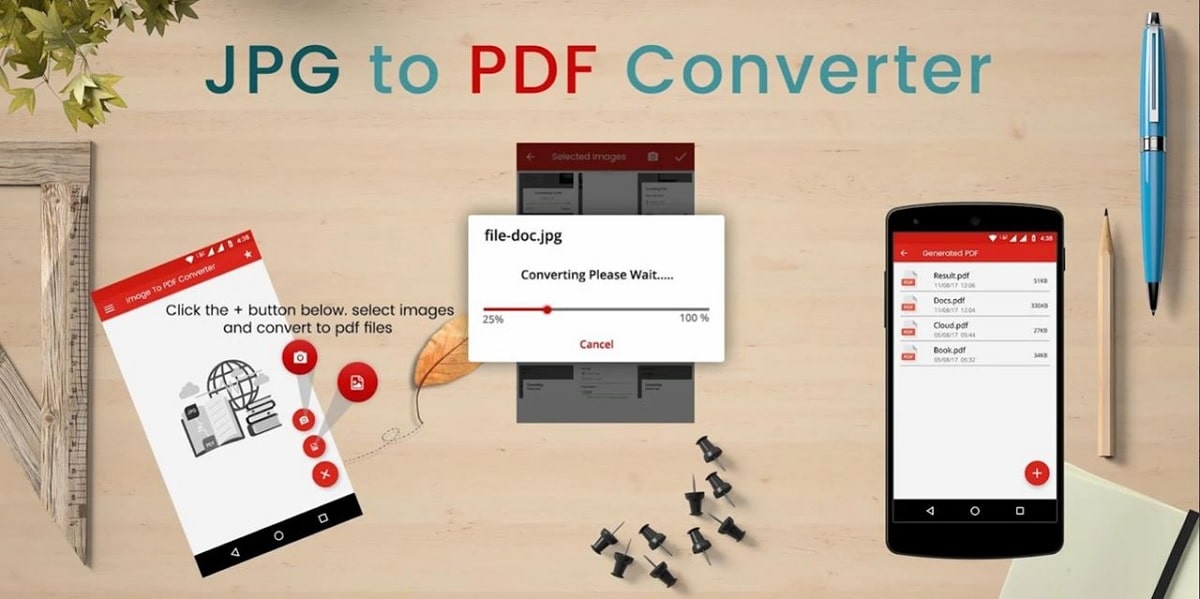
มีหน้าเว็บหลายหน้าที่ช่วยให้เราแปลงรูปภาพเป็นไฟล์ PDF ได้ โดยไม่ต้องติดตั้งอะไรบนมือถือ เป็นกระบวนการที่รวดเร็วที่เราสามารถทำได้โดยตรงในเบราว์เซอร์ของอุปกรณ์มือถือของเรา ดังนั้นเราจะไม่ต้องติดตั้งอะไรเลย เป็นตัวเลือกที่สะดวกสบายมาก
ผู้ใช้หลายคนคุ้นเคย ไซต์เช่นรูปแบบ PDFแต่ Smallpdf ก็เป็นอีกทางเลือกหนึ่งที่เราสามารถนำมาใช้ได้ในสถานการณ์นี้ หากเราต้องการแปลงรูปภาพเป็นไฟล์ PDF บนอุปกรณ์ Android เราต้องทำตามขั้นตอนเหล่านี้:
- เปิดเว็บเบราว์เซอร์บนอุปกรณ์มือถือของคุณ
- ป้อนไฟล์ ลิงค์ pdf ขนาดเล็ก.
- เลือกตัวเลือกในการแปลง JPG เป็น PDF หรือคุณสามารถเลือก PNG เป็น PDF ขึ้นอยู่กับรูปแบบของภาพของคุณ
- ตอนนี้จะอนุญาตให้คุณอัปโหลดรูปภาพจากแกลเลอรีของคุณ
- เมื่ออัปโหลดแล้ว ให้คลิกสร้าง PDF
- รอให้กระบวนการเสร็จสมบูรณ์และในไม่กี่วินาทีจะถูกแปลง
- ตอนนี้คลิกที่ดาวน์โหลดไฟล์ PDF บนอุปกรณ์ของคุณ
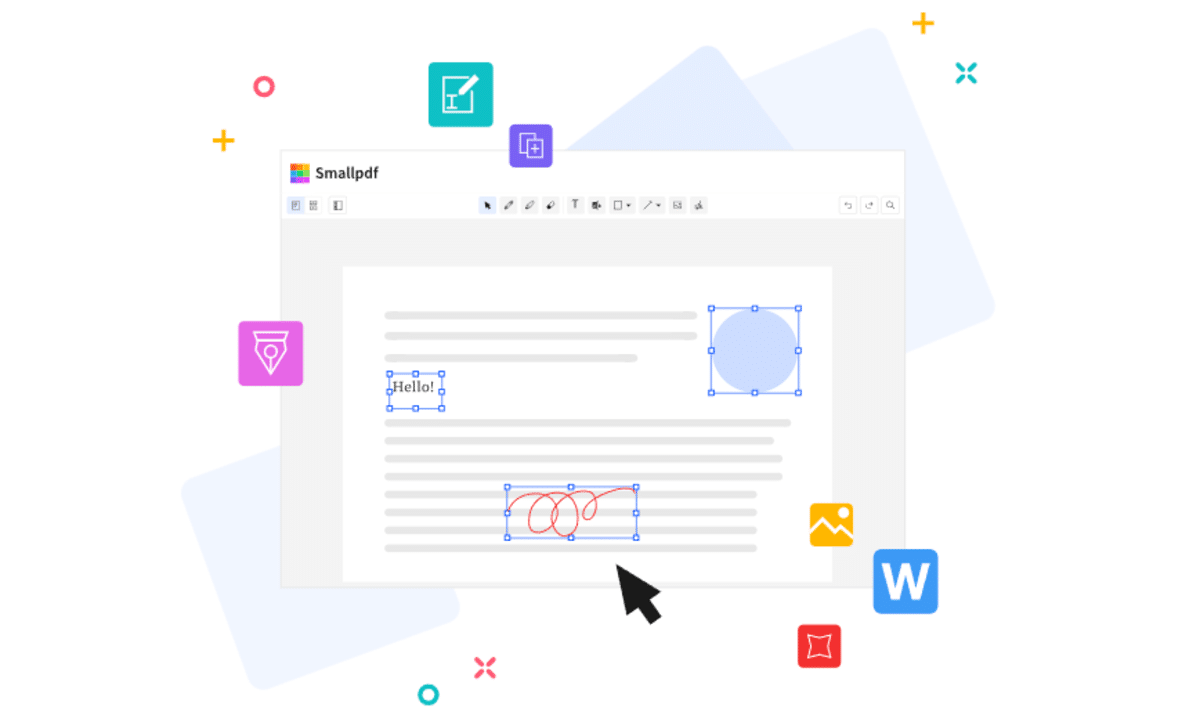
เมื่อคุณมีมัน, คุณสามารถใช้ PDF นั้นสำหรับสิ่งที่คุณต้องการ. ตัวอย่างเช่น คุณสามารถส่งอีเมลให้เพื่อนหรืออัปโหลดไปยังหน้าเว็บ คุณเพิ่งเห็นว่ามันง่ายแค่ไหน ใช้เวลาไม่นาน แม้ว่าคุณจะต้องมีการเชื่อมต่ออินเทอร์เน็ตเสมอ และหากรูปภาพที่คุณอัปโหลดมีขนาดใหญ่ ก็อาจใช้ข้อมูลมือถือมากขึ้นและใช้เวลาในการโหลดนานขึ้น ดังนั้นจึงอาจเป็นทางเลือกที่ดีกว่าในการใช้ WiFi สำหรับผู้ที่ไม่มี
แกลเลอรี่บนมือถือ Android ของคุณ
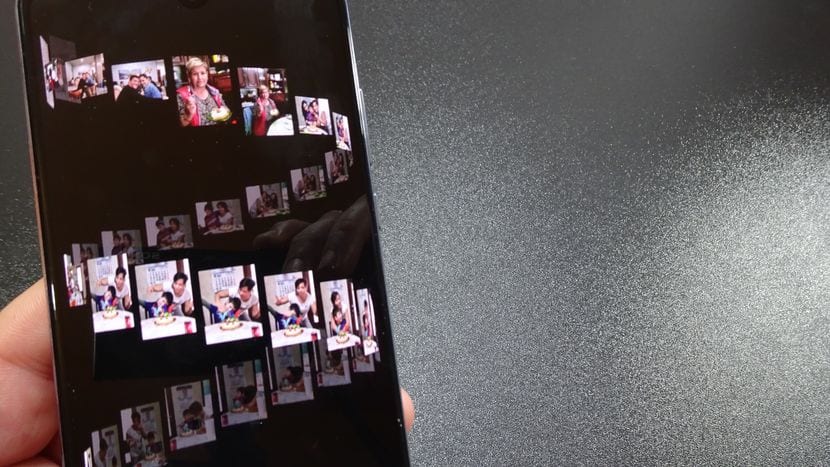
ไม่ใช่ผู้ใช้ Android ทุกคนที่จะใช้วิธีนี้ได้. ตัวอย่างเช่น เลเยอร์การปรับแต่งโทรศัพท์บางชั้นทำให้คุณสามารถเปลี่ยนรูปภาพเป็น PDF ได้ คุณไม่จำเป็นต้องติดตั้งแอปพลิเคชันบนอุปกรณ์มือถือของคุณเพื่อใช้งานฟังก์ชันนี้ เป็นทางเลือกที่สะดวกสบาย แม้ว่าคุณจะสามารถประมวลผลภาพได้ครั้งละหนึ่งภาพเท่านั้น ดังนั้นหากคุณมีภาพถ่ายจำนวนมาก ก็จะยุ่งยากและใช้เวลานาน
ตัวเลือกที่ดีที่สุดคือการตรวจสอบว่ามีคุณลักษณะนี้อยู่ในอุปกรณ์ Android ของคุณหรือไม่ ถ้าใช่ ก็เยี่ยมมาก เพราะคุณไม่จำเป็นต้องใช้แอพของบริษัทอื่นเพื่อแปลงรูปภาพเหล่านั้นเป็นไฟล์ PDF สำหรับมัน คุณต้องทำตามขั้นตอนต่อไปนี้:
- เปิดแกลลอรี่ของมือถือของคุณ
- ค้นหารูปภาพหรือรูปภาพที่คุณต้องการแปลงเป็น PDF
- จากนั้นคลิกที่ไอคอน 3 จุดเพื่อเปิดเมนูบริบท
- ในเมนูนี้ ให้เลือกตัวเลือกนำเข้าเป็น PDF หรือพิมพ์เป็น PDF หากมี
- จากนั้นคลิกบันทึกหรือพิมพ์
- รอให้เสร็จสมบูรณ์และจะพร้อม
หลังจากนั้นไม่กี่วินาที คุณจะมีไฟล์ PDF ที่บันทึกไว้ในโทรศัพท์ Android ของคุณในตำแหน่งที่คุณเลือก ผู้ใช้หลายคนพบว่าการทำงานกับ PDF ค่อนข้างง่ายกว่ารูปแบบไฟล์อื่นๆ
หากคุณสร้าง PDF หลายไฟล์และต้องการเข้าร่วมเพื่อให้มีไฟล์ PDF เดียว คุณก็สามารถทำได้ เข้าร่วม PDF ทำตามบทช่วยสอนที่คุณจะพบในลิงค์ที่เราเพิ่งทิ้งไว้ให้คุณ

แอปพลิเคชั่นแปลงรูปภาพเป็น PDF
บน Android เราทำได้ ใช้แอพแปลงรูปภาพเป็น PDF. มีแอพหลายตัวใน Play Store ที่ช่วยให้เราสามารถแปลงไฟล์รูปแบบต่าง ๆ เป็น PDF ได้ ดังนั้นจึงเป็นตัวเลือกที่ใช้งานได้ หากเราต้องการแปลงไฟล์หลาย ๆ ไฟล์พร้อมกัน หรือถ้าเราต้องการแปลงสิ่งต่าง ๆ บนโทรศัพท์ของเราบ่อยๆ
หากนี่คือสิ่งที่เราต้องการทำบนโทรศัพท์หรือแท็บเล็ตของเราบ่อยๆ อาจเป็นเรื่องที่น่าสนใจ ที่นี่มี แอพบางตัวที่คุณสามารถดาวน์โหลดได้ฟรี และใช้งานบนโทรศัพท์ของคุณ นี่เป็นวิธีแก้ปัญหาที่ดีที่สุดในการแปลงไฟล์บน Android
โปรแกรมแปลงรูปภาพเป็น PDF
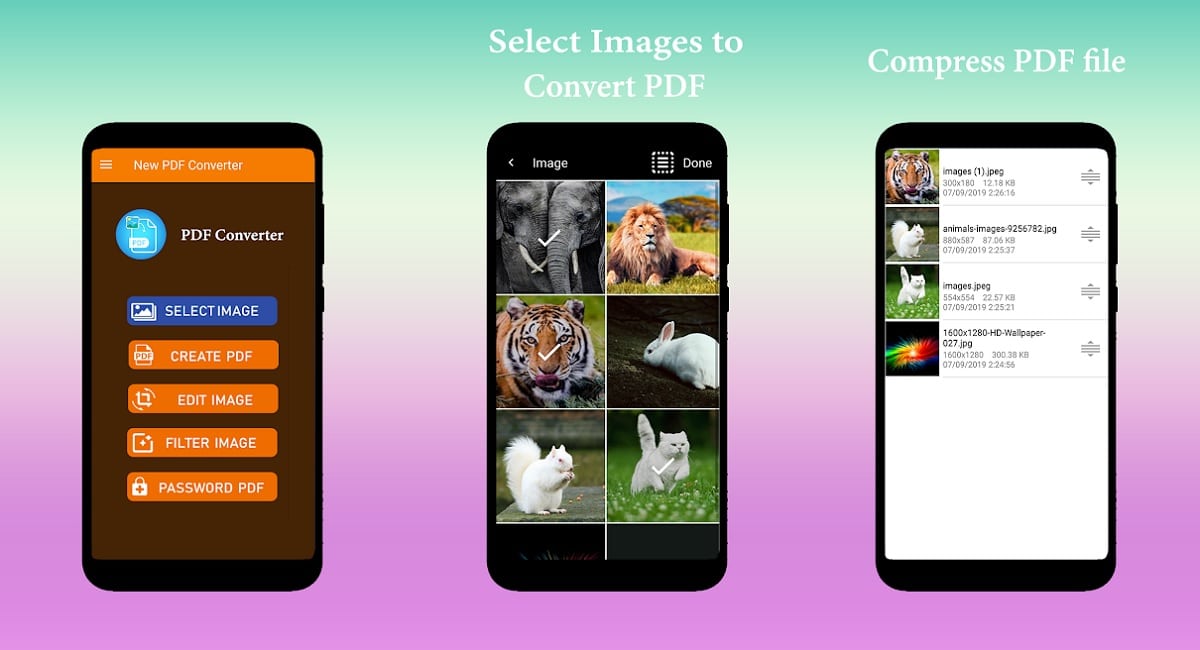
นี่อาจเป็นหนึ่งใน โปรแกรมแปลงไฟล์รูปภาพเป็น PDF ยอดนิยม และมีประสิทธิภาพสำหรับ Android นอกจากนี้ เราสามารถใช้ภาพถ่ายจากแกลเลอรี่หรือภาพถ่ายที่เราถ่ายด้วยกล้องเพื่อแปลงเป็นไฟล์ PDF ที่ต้องการได้ เนื่องจากเราสามารถนำไปใช้ในรูปแบบต่างๆ ได้ เป็นแอปที่ดีที่จะใช้เพราะสามารถใช้ได้ในสถานการณ์ที่หลากหลายและเหมาะกับผู้ใช้ที่หลากหลาย
ผู้ใช้ Android ทุกคนสามารถ ใช้แอปพลิเคชันโดยไม่ยากเนื่องจากมีอินเทอร์เฟซที่เรียบง่าย เราเพียงแค่เลือกการกระทำที่เราต้องการดำเนินการ เลือกภาพถ่าย (จากแกลเลอรี่หรือจากกล้อง) และรอในขณะที่ไฟล์ถูกแปลงเป็นรูปแบบ PDF ที่ต้องการ เมื่อเสร็จแล้ว เราสามารถตั้งชื่อไฟล์และทำทุกอย่างที่เราต้องการ (เช่น ส่งทางอีเมล) ทุกอย่างเสร็จสิ้นในทันที
คุณ ดาวน์โหลด Image to PDF Converter ฟรี จาก Google Play Store สามารถใช้ได้กับอุปกรณ์ Android และเราจะไม่มีปัญหาในการใช้งานเพราะโฆษณาไม่รบกวน นี่คือลิงค์:
Microsoft Office
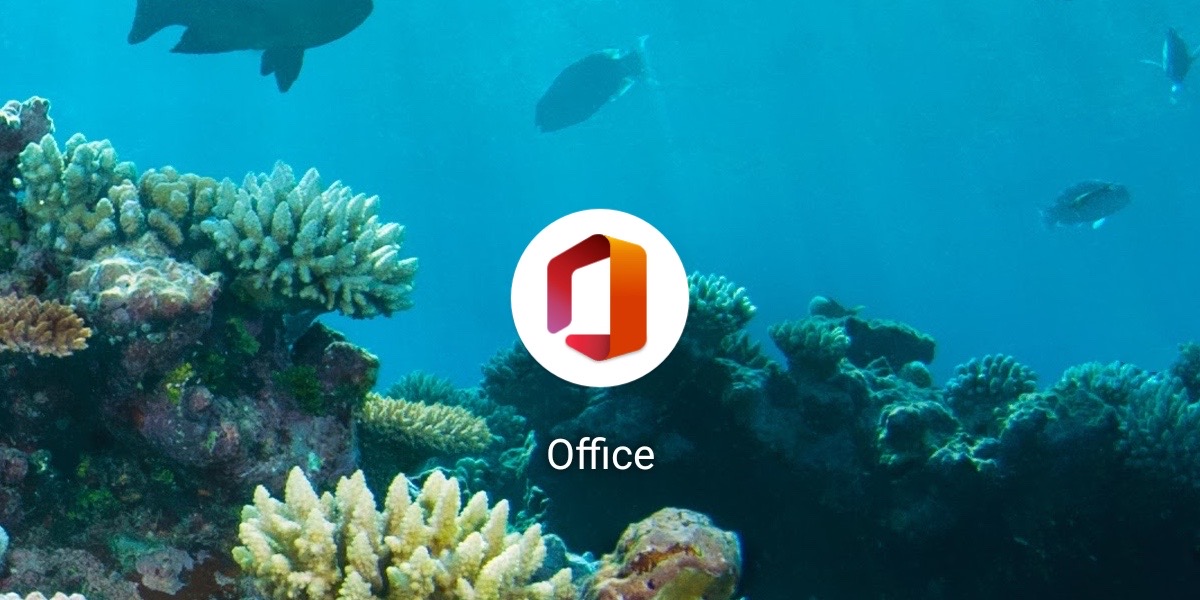
ผู้ใช้ Android หลายคนมี แอปพลิเคชัน Microsoft Office บนโทรศัพท์หรือแท็บเล็ต และในบางกรณีก็ติดตั้งไว้ล่วงหน้าด้วย เมื่อไม่กี่ปีที่ผ่านมา แอปนี้ได้รับการปรับปรุงใหม่ โดยมาพร้อมฟีเจอร์ใหม่ๆ มากมาย ในบรรดาคุณสมบัติใหม่เหล่านั้นคือความสามารถในการแปลงรูปภาพเป็นไฟล์ PDF เนื่องจากผู้ใช้ Android หลายคนอาจมีแอปนี้ เราจึงสามารถใช้แอปนี้เพื่อแปลงรูปภาพเป็นไฟล์ PDF
ใครก็ตามที่มี Microsoft Office บน Android สามารถทำได้ วิธีการมีดังนี้:
- เปิด Microsoft Office บนอุปกรณ์มือถือของคุณ
- จากนั้นแตะที่ปุ่ม +
- จากนั้นคุณต้องเลือกตัวเลือกรูปถ่าย
- เลือกรูปภาพที่คุณต้องการอัปโหลดหรือรับรูปภาพโดยตรงจากกล้อง
- ตอนนี้กดปุ่มประเภทไฟล์
- เลือกที่นั่น PDF
- คลิกที่ปุ่มเสร็จสิ้น
- ในที่สุด การแปลงจะเริ่มขึ้นและคุณจะสามารถบันทึกเอกสาร PDF ดังกล่าวพร้อมรูปภาพได้ทุกที่ที่คุณต้องการ
แปลงรูปภาพเป็น PDF
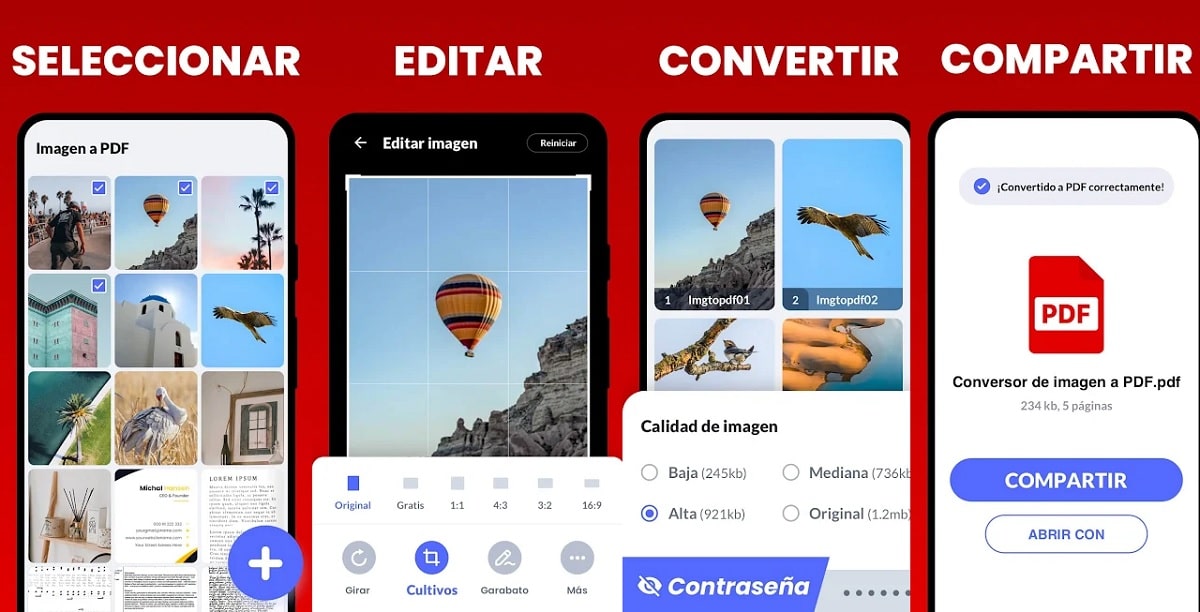
ผู้ใช้ Android ที่ต้องการแปลงรูปภาพเป็น PDF สามารถพึ่งพาหนึ่งในแอพที่ดีที่สุดในตลาด ในฐานะที่เป็นหนึ่งในแอพแปลงที่ได้รับความนิยมมากที่สุด แอพนี้คือ เข้ากันได้กับรูปแบบ JPEG, PNG และ TIFF เป็นต้น.
ทุกคนสามารถใช้แอพนี้เพื่อ แปลงภาพถ่ายเป็น pdf บนระบบปฏิบัติการ Android นอกจากนี้ยังมาพร้อมกับอินเทอร์เฟซที่ใช้งานง่าย แอปพลิเคชั่นนี้ให้คุณอัปโหลดรูปภาพและแปลงเป็นไฟล์ PDF ที่ต้องการได้อย่างรวดเร็ว ใช้งานง่ายตลอดเวลา อีกทั้งยังนำเสนอคุณสมบัติเพิ่มเติมที่หลากหลาย เช่น การปรับขนาด
มีโฆษณาในแอพนี้ แต่ก็ไม่ใช่สิ่งที่รบกวนคุณหากคุณใช้งานบนโทรศัพท์ของคุณ แอพนี้สามารถ ดาวน์โหลดฟรี บน Android จาก Google Play Store คุณสามารถดาวน์โหลดแอปพลิเคชันนี้ได้จากลิงค์นี้:
